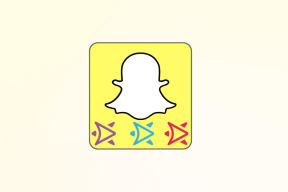Android의 시크릿 모드에서 직접 링크를 여는 방법
잡집 / / December 02, 2021
크롬의 시크릿 모드 또는 Firefox 개인 창은 컴퓨터에서든 Android에서든 상관 없이 웹을 탐색할 수 있는 좋은 방법입니다. 인터넷 사용 기록 쌓기 쿠키가 장치에 저장되는 것을 방지합니다. 탐색을 마치면 기기에서도 과거에 페이지를 방문한 적이 있는지 기억하지 못합니다.

시크릿 창에서 데스크톱용 브라우저의 링크를 열어야 할 때마다 링크를 마우스 오른쪽 버튼으로 클릭하고 옵션을 선택할 수 있습니다. 시크릿 창에서 링크 열기. 그러나 Android의 경우 외부 링크를 클릭하고 시크릿 모드에서 직접 열 수 있는 기본 제공 방법이 없습니다. 링크는 일반 브라우저에서 열리고 그때쯤이면 이미 손상이 완료된 것입니다.
그래서 오늘은 Xposed라는 간단한 모듈을 사용하여 Chrome의 시크릿 창으로 직접 링크를 여는 방법을 보여 드리겠습니다. 시크릿 탭. 이 트릭은 Android가 Chrome의 시크릿 탭을 별도의 브라우저로 생각하게 하고 외부 링크를 열 때 탐색할 방법을 선택하도록 요청합니다. 우리는 또한 Firefox 사용자를 위해 동일한 것을 구현하는 쉬운 단축키를 살펴볼 것입니다(안드로이드용 파이어폭스, 물론이야).
Chrome용 항상 시크릿 모드
Xposed 프레임워크에서 다운로드 섹션, 찾다 시크릿 탭 그리고 그것을 설치하십시오. 빌드는 안정적이며 100KB 미만입니다. 앱을 설치한 후 다음으로 이동합니다. 기준 치수 섹션을 클릭하고 IncognitoTab 모듈을 활성화합니다. 마지막으로 장치를 재부팅할 수 있지만 하드 재부팅보다 훨씬 적은 시간이 소요되는 소프트 재부팅을 원할 경우 다음에서 옵션을 선택할 수 있습니다. 뼈대 Xposed 앱의 섹션.


메모: 이 트릭을 사용하려면 Xposed 프레임워크가 기기에 설치되어 있어야 하므로 아직 설치하지 않은 경우 이를 얻을 수 있는 방법에 대한 가이드를 확인할 수 있습니다. KitKat 사용자는 다음을 사용할 수 있습니다. 기본 설치 방법 Lollipop 사용자는 노출된 해킹 당분간.
전화가 재부팅되면 모든 설정이 완료됩니다. 추가 설정이 필요하지 않습니다. 다음에 droid에서 링크를 열 때 휴대전화는 Chrome의 시크릿 창에서 직접 링크를 열 수 있는 추가 옵션을 제공합니다. 기본 옵션으로 만들거나 그냥 선택할 수 있습니다.
한 번만 매번 선택할 수 있습니다.

Firefox 사용자를 위한 항상 비공개
Firefox 사용자가 개인 창에서 링크를 열 수 있는 직접적인 방법은 없지만 앱을 종료할 때 Firefox가 모든 기록을 잊어버리도록 선택할 수 있습니다. 따라서 여기서 트릭은 두 가지 버전의 플레이 스토어의 파이어폭스, 하나의 일반 브라우저와 하나 파이어폭스 베타. 두 버전의 Firefox가 모두 설치되면 베타 버전을 열고 브라우저 설정으로 이동합니다. 여기에서 옵션을 탭하십시오. 개인 정보 > 종료 시 지우기 여기에 표시되는 모든 항목을 선택합니다.


그게 전부입니다. 이제 설치된 두 개의 Firefox 브라우저 중 하나가 완전히 개인 브라우저로 작동하며 Firefox 베타에서 링크를 열도록 선택하면 아무 것도 저장되지 않습니다.

결론
그래서 기기의 기록에 포함하지 않고 Android에서 항상 외부 링크를 열 수 있는 방법이었습니다. Firefox 트릭은 해결 방법에 가깝지만 루트 또는 Xposed 모듈 없이도 작동합니다. 공유하고 싶은 더 나은 옵션이 있으면 댓글에 남겨주세요.